Enllaços trencats
Què és Linchecker?
Es tracta d'una eina que analitza automàticament tots els enllaços d'un web, que nosaltres especifiquem, i detecta si l'enllaç funciona correctament o no. En cas que l'enllaç no funcioni correctament ens donarà informació de l'error.
Cal destacar que per defecte només analitza els enllaços del mateix domini, per tant, enllaços que són externs no els analitzarà. Si volem analitzar els enllaços externs al web hem de modificar el fitxer d'opcions com s'indica en aquest apartat.
Instal·lació
- Un cop ens trobem al web, seguint l'enllaç del banner de més amunt, seleccionem l'arxiu corresponent al nostre sistema i començarà la descarrega. (En cas de treballar amb Windows hem de descarregar l'acabat en .exe)
- Un cop descarregat, l'executem i seguim el programa d'instal·lació, on podrem decidir el directori on s'instal·larà i com anomenar l'accés directe.
- Un cop finalitzat el procés ja el podem executar.
Configuració
- Un cop instal·lat si l'obri ens trobarem amb una pantalla similar a aquesta:
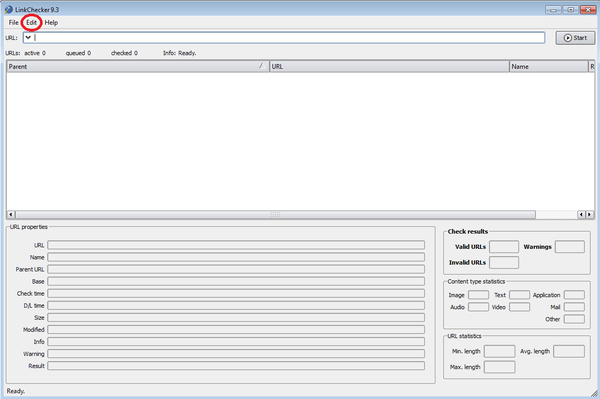
- En aquesta finestra, abans de tot, hem de configurar correctament el programa. Per configurar-lo hem de clicar sobre edit i posteriorment cliquem sobre options.
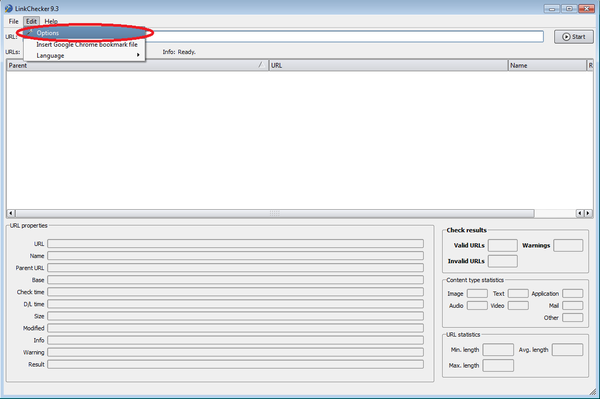
- Ara s'ens haurà obert una finestra petita on hem d'indicar:
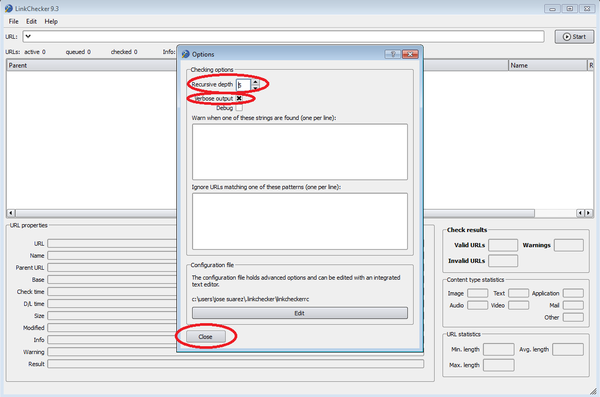
- Un cop tenim les opcions correctes, només hem de clicar sobre close i ja tindrem el programa llest per funcionar.
Funcionament
Un cop el programa està correctament configurat amb les nostres preferències, per analitzar un web només hem d'escriure la direcció al camp URL i prémer start. Si el web que volem analitzar disposa dels dos protocols, tan http com https, cal assegurar-se que la URL sigui la d'https, ja que si fiquem l'http és més probable que el linkchecker analitzi tot el web amb els dos protocols, i trigarà més a acabar.
Un cop el programa ha finalitzat l'anàlisi del web, veurem que a la pantalla ens surten tots els enllaços analitzats. El clicar sobre un veurem que als camps de sota apareix informació relativa a aquest enllaç. Si volem preservar aquestes dades el programa ens proporciona l'opció de desar-les en diferents formats:
- Com a projecte del linkchecker
- Com format .csv (que es pot obrir amb Excel i des del mateix Excel es pot guardar en format .xlsx)
- Com a format .txt
- Com a format web .html
- Com a format SQL
- Com a format .xml
Per desar els resultats cal clicar sobre File. Aleshores es desplegarà un menú on podrem desar com a projecte o desar com un altre arxiu.
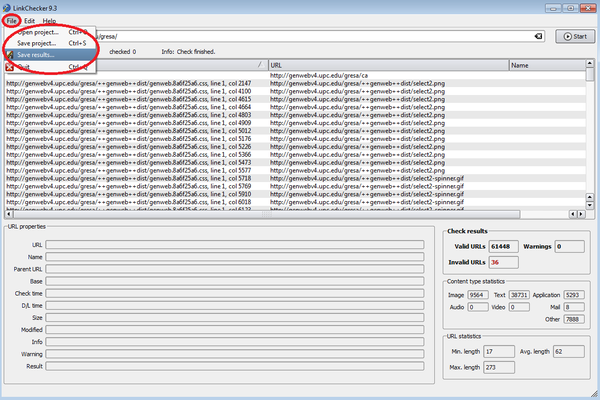
Interpretació format .csv
L'opció més senzilla és guardar els resultats com a format .csv, ja que en cas de disposar de Microsoft Excel el podrem obrir sense problemes i guardar com .xlsx, format propi del programa per tal d'evitar possibles errors.
Un cop obert l'arxiu veurem unes primeres files amb informació no rellevant seguit d'una taula. La primera fila de la taula tenim el nom de cada columna, d'aquestes les més rellevants són:
- urlname: indica l'enllaç analitzat.
- parentname: indica la direcció on s'ha analitzat l'enllaç de la columna urlname.
- result: indica l'estat de l'enllaç analitzat (columna urlname).
- infostring: ens dóna més informació extra de l'enllaç analitzat. És possible que no sigui necessària informació extra i per tant que aquest camp estigui buit.
Configurar analisis enllaços externs
Per tal que el programa analitzi els enllaços que van fora del web cal modificar el fitxer de configuració del programa seguin els següents passos:
- Des de la pantalla d'inici del programa cliquem sobre edit.
- En el menú desplegable que apareix cliquem sobre options.
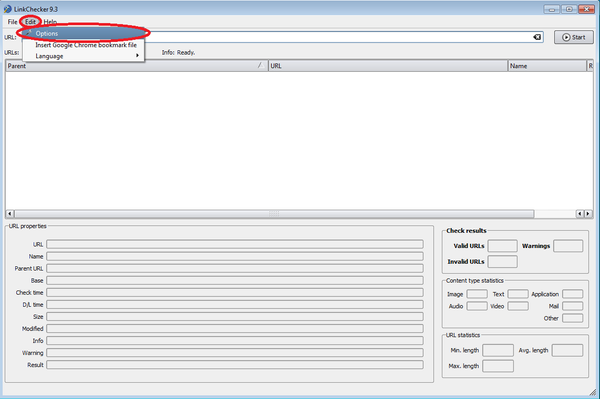
- En obrir-se la finestra d'opcions hem de clicar sobre el botó edit de l'apartat Configuration file.
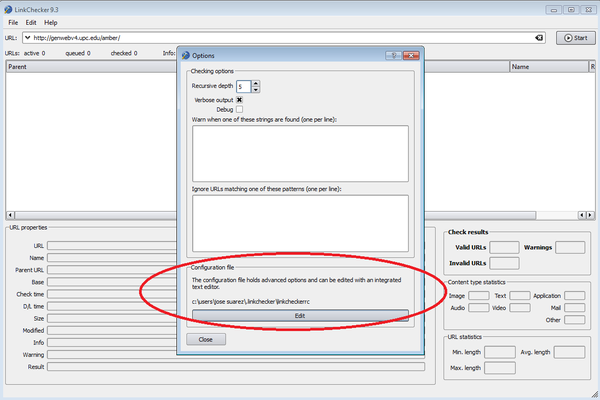
- S'obre un fitxer de text amb les opcions per configurar el linkchecker, la que nosaltres hem de modificar es troba la línia 199 (#checkextern=1). L'únic que hem de fer es esborrar el # i tancar la finestra.
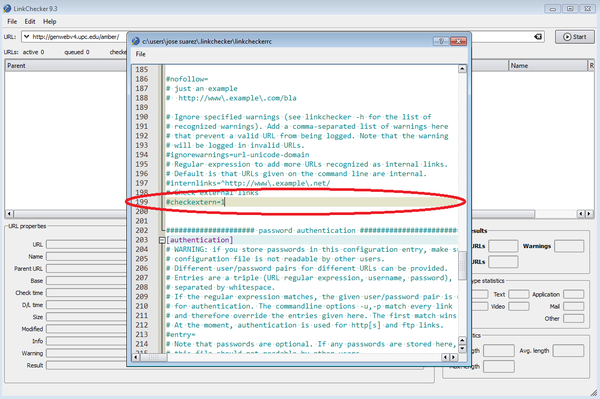
- En tancar la finestra ens sortirà un missatge preguntant si volem guardar la nova configuració, hem de seleccionar Save.
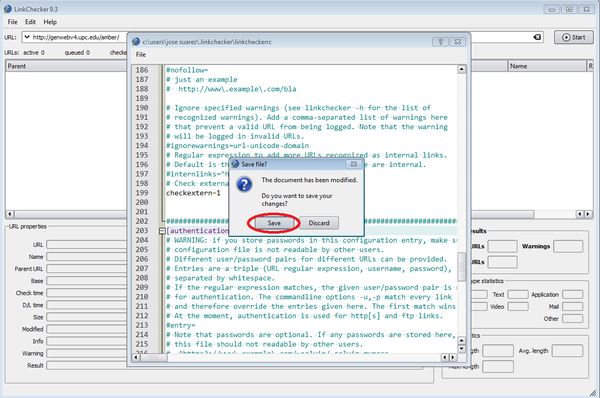

Comparteix: